"İşletim sistemi Windows 7 olan eski bir dizüstü bilgisayarım var, oturum açma parolasını unuttum, verilerimi kaydetmenin bir yolu var mı? Fabrika ayarlarına sıfırlamak istemiyorum."
Windows 7'yi sıfırlamanın yanı sıra, parolanızı unuttuğunuzda Windows 7 parola sıfırlama yazılımını kullanmayı da seçebilirsiniz. Çoğu kullanıcı için bilgisayarını sıfırlamak ve verilerini kaybetmek en acı verici şeydir. Ama şimdi buradasın. için size 3 pratik yöntem göstereceğiz. Windows 7 parola sıfırlama .
- Bölüm 1. Komut İstemini Kullanarak Windows 7 Parolasını Sıfırlama
- Bölüm 2. Parola Sıfırlama Diskini Kullanarak Windows 7 Parolasını Sıfırlama
- Bölüm 3. Diğer Bilgisayarda Windows 7 Parola Sıfırlama Diski Nasıl Oluşturulur
Bölüm 1. Komut İstemini Kullanarak Windows 7 Parolasını Sıfırlama
Güvenli modda varsayılan Yönetici hesabını kullanarak oturum açma parolasını sıfırlayabileceğiniz için, Komut İstemi güvenli moda girmenin yoludur. Bu yol, her zamanki ücretsiz yol Windows 7 şifresini sıfırla . Ancak, Yönetici hesabını değiştirdiyseniz, bu yol sizin için çalışmayacaktır.
Aşama 1: Dizüstü bilgisayarınızı başlattığınızda, "Gelişmiş Önyükleme Seçenekleri" ekranını açmak için F8 tuşunu basılı tutun. Şimdi, Önyükleme ekranından "Komut İstemiyle Güvenli Mod"u seçin ve ardından Enter tuşuna basın.
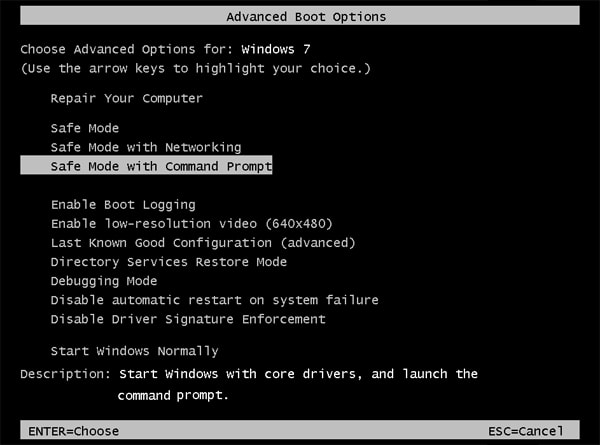
Adım 2: Artık, gizli yönetici hesabı dizüstü veya PC ekranınızda mevcut olacak. Komut istemini otomatik olarak açmak için üzerine tıklayın. Son olarak, aşağıda gösterildiği gibi "net user username new_password" komutunu yazın.
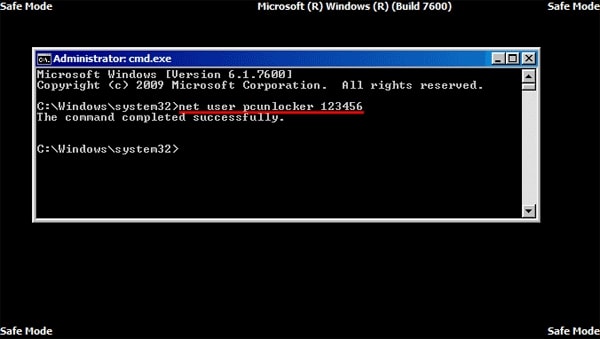
Bölüm 2. Parola Sıfırlama Diskini Kullanarak Windows 7 Parolasını Sıfırlama
Güvenli mod dışında, kayıp parolayı sıfırlamak için Windows 7 parola sıfırlama diskini de kullanabilirsiniz. Ancak, bilgisayarınızı kilitlemeden önce oluşturulmuş bir önyüklenebilir diske sahip olmanız gerekir. Aksi takdirde, erişilebilir başka bir bilgisayarda yalnızca bir tane oluşturabilirsiniz.
Not: Bu yol biraz karışık, lütfen adımları net bir şekilde takip edin.
Aşama 1: Bir Flash sürücü alın ve dizüstü bilgisayarınıza veya bilgisayarınıza takın. Taktıktan sonra, sürücüye sağ tıklayın ve "Biçimlendir" üzerine dokunun.
Adım 2: Bundan sonra, "Denetim Masası"na gidin ve "Kullanıcı Hesapları"nı arayın. "Kullanıcı Hesapları"nı bulduktan sonra açın ve aşağıda gösterildiği gibi "Parola sıfırlama diski oluştur" bağlantısını açın.
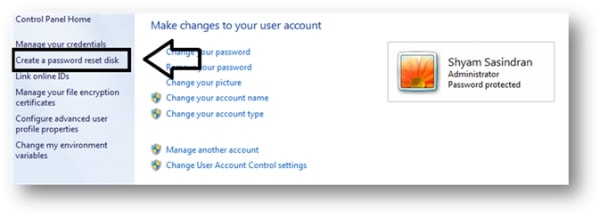
Aşama 3: "Unutulan Şifre Sihirbazı"nın tüm talimatlarını izleyin.
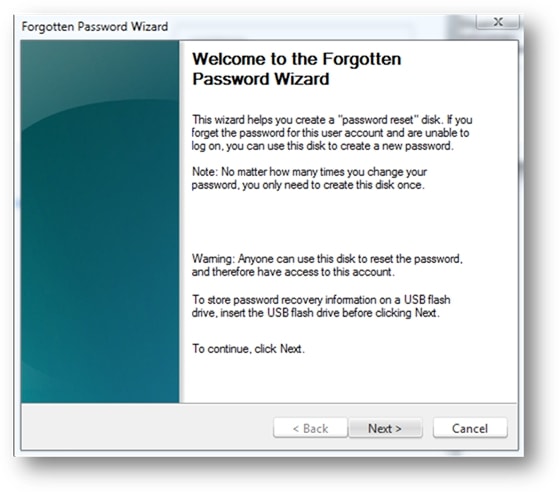
4. Adım: Şimdi, bir açılır liste gösterilecektir. Listeden Flash sürücüyü seçin.
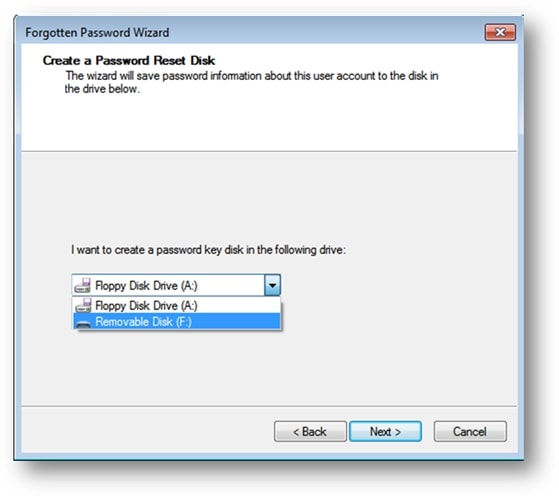
Adım 5: Disk sıfırlama işlemi bittiğinde. Unutulan Parola Sihirbazından çıkmak için "İleri"ye dokunun.
6. Adım: Yönetici tarafından kaydedilen parolaya 5 kez yanlış parolayı yazın. Birden fazla yanlış şifre girdikten sonra, masaüstü ekranınızda "Şifreyi Sıfırla" görünecektir. Windows parola sıfırlama 7 için üzerine dokunun.
7. Adım: Şimdi Parola Sıfırlama Sihirbazı gösterilecek ve "İleri" ye tıklayın.
Adım 8: Şimdi kurtarma seçeneğinde oluşturduğunuz parola sıfırlama diskini aşağıda gösterildiği gibi yerleştirin. Yine, "İleri" düğmesine tıklayın.
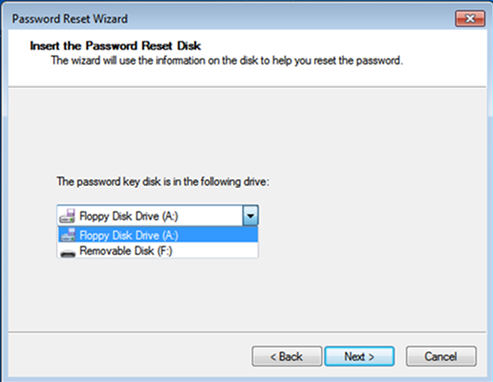
9. Adım: Şimdi yeni şifreyi yazın ve tekrar "İleri" ye tıklayın.
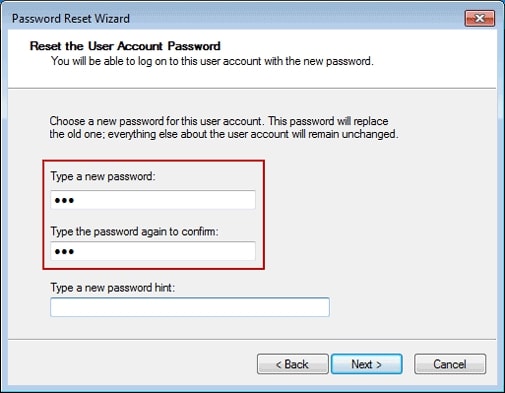
Adım 10: Sonunda, "Son" düğmesine tıklayın ve Windows 7 şifreniz sıfırlanacaktır.
Bölüm 3. Diğer Bilgisayarda Windows 7 Parola Sıfırlama Diski Nasıl Oluşturulur
Parola sıfırlama diskini önceden oluşturmadınız mı? Hâlâ bir tane alma şansın var. Ancak, erişilebilir bir bilgisayarda sıfırlama diskini yakmanız gerekir. Adımlar kullanarak çok kolaydır PassFab 4WinKey . Önyüklenebilir disk oluşturmanıza ve Windows 7 parolasını sıfırlamanıza nasıl yardımcı olduğunu görelim.
Aşama 1: PassFab 4WinKey'i erişilebilir bir bilgisayara indirin. CD veya USB'yi takın.

Adım 2: İşlemi beklemek, genellikle birkaç dakika sürecektir. CD/DVD veya USB Flash Sürücünüz başarılı bir şekilde yazıldığında, devam etmek için "Tamam"ı tıklamanız yeterlidir.

Aşama 3: Şimdi, yanmış USB flash sürücüyü kilitli bilgisayarınıza takmanız gerekiyor. Bilgisayarı yeniden başlatın ve Boot Menu arayüzüne girmek için klavyede "F12" veya "ESC" tuşuna basın. Önyükleme Menüsüne girdikten sonra, takılı diskinizi USB/DVD/CD adından bulacaksınız. Seçmek için ok tuşunu kullanın ve başlatmak için "Enter" klavyesine basın.

4. Adım: Bu aracın ana arayüzünü gördüğünüzde, "Şifrenizi sıfırlayın" seçeneğini seçin ve "İleri" ye tıklayın.

Adım 5: Şimdi, tüm Windows hesabınız görüntülenecektir. Bir kullanıcı hesabı seçin, varsayılan şifreyi göreceksiniz. Eğer istemiyorsan, kendin değiştir. Ardından, "İleri" ye tıklayın.

6. Adım: Şimdi başka bir arayüze gideceksiniz, bilgisayarınızı yeniden başlatmak için "Yeniden Başlat"a tıklamanız yeterlidir. Ardından Windows sistemine giriş yapmak için yeni şifrenizi kullanabilirsiniz.

Özet
Bu yazıda size Windows 7 parola sıfırlama için en iyi yolları sunuyoruz, ayrıca PassFab 4WinKey'i aşağıdakileri yapmak için de kullanabilirsiniz. Windows 7 şifresini atla . Eski bir dizüstü bilgisayarınız varsa ancak şifreyi hatırlamıyorsanız, sisteminize girmek için yukarıdaki yöntemlerden herhangi birini yapabilirsiniz. Üstelik şifre sıfırlamak için herhangi bir servise gitmenize gerek yok. Evde, bilgisayarınızda internete erişim sağlayarak kendiniz yapabilirsiniz.